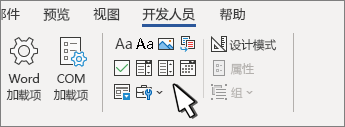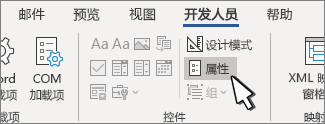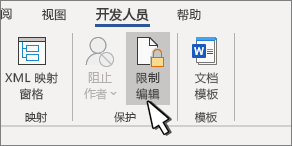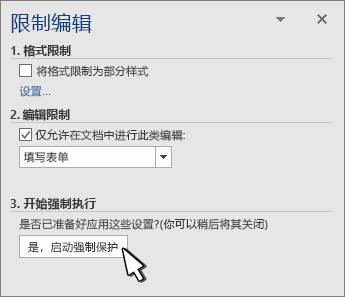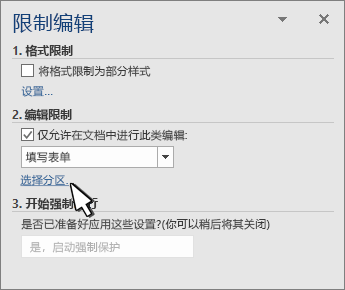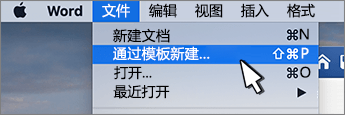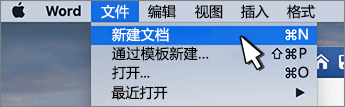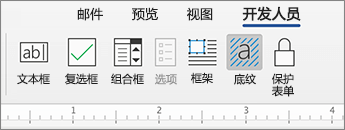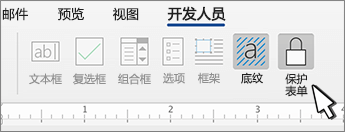在Word中,可以创建其他人可以填写和保存或打印的表单。 为此,请从文档中的基线内容(可能通过表单模板)开始。 然后,可以为元素添加内容控件,例如检查框、文本框、日期选取器和下拉列表。 (可选)这些内容控件可以链接到数据库信息。以下是按顺序建议的作步骤。
显示“开发工具”选项卡
在Word,请确保功能区中显示了“开发人员”选项卡。 (请参阅此处: 显示开发人员选项卡。)
打开表单要基于的模板或空白文档
可以从模板开始,也可以从空白文档从头开始。
-
转到“文件”>“新建”。
-
在“搜索联机模板”字段中,键入Forms或所需的表单类型。 然后,按“Enter”。
-
在显示的结果中,右键单击任何项目,然后选择“ 创建”。
-
转到“文件”>“新建”。
-
选择“空白文档”。
将内容添加到表单
转到“ 开发工具 ”选项卡“ 控件 ”部分,可在其中选择要添加到文档或窗体的控件。 将鼠标悬停在该图标上可查看它所代表的控件类型。 下面介绍了各种控件类型。 插入控件后,可以在控件上 设置属性 。
若要删除内容控件,请右键单击它,然后在弹出菜单中选择 “删除内容控件 ”。
注意: 可以打印通过内容控件创建的窗体。 但是,内容控件周围的框不会打印。
富文本内容控件使用户能够设置文本格式 (例如粗体、斜体) 和键入多个段落。 若要限制这些功能,请使用 纯文本内容控件。
-
点击要插入控件的位置。
-
选择 开发人员 > 格式文本内容控件
若要了解如何在这些控件上设置特定属性,请参阅 设置或更改内容控件的属性。
如果希望用户选择特定的文本块,请使用构建基块 控件 。 当需要根据文档的特定用途添加不同的样本文本时,这些文本非常有用。 可以为每个版本的样本文本创建格式文本内容控件,然后使用构建基块控件作为富文本内容控件的容器。
-
转到“ 开发人员”选项卡。
-
点击要插入控件的位置。
-
选择“构建基块库内容控件 ”
若要了解如何在这些控件上设置特定属性,请参阅 设置或更改内容控件的属性。
在组合框中,用户可以从提供的选项列表中进行选择,也可以键入他们自己的信息。 在下拉列表中,用户只能从选项列表中进行选择。
-
转到 开发人员 > 组合框内容控件
-
依次选择内容控件、“属性”。
-
要创建选项列表,请选择“下拉列表属性”下的“添加”。
-
在“显示名称”中键入选项,例如“是”、 “否”或“可能”。
重复此步骤,直到下拉列表中出现所有选项。
-
填写您所需的任何其他属性。
注意: 如果选择了“无法编辑检查内容”框,用户将无法单击某个选项。
-
点击要插入日期选取器控件的位置。
-
选择 开发人员 > 日期选取器内容控件
若要了解如何在这些控件上设置特定属性,请参阅 设置或更改内容控件的属性。
-
点击要插入复选框控件的位置。
-
选中“ 开发人员 > 复选框内容控件
若要了解如何在这些控件上设置特定属性,请参阅 设置或更改内容控件的属性。
旧式表单控件与较旧版本的 Word 兼容,由旧表单和 Active X 控件组成。
-
点击要插入旧控件的位置。
-
转到开发人员 > 旧版Forms
-
选择想要包含在内的“旧式窗体”控件或“ActiveX 控件”。
设置或更改内容控件的属性
每个内容控件都具有可以设置或更改的属性。 例如,日期选取器控件提供要用于显示日期的格式选项。
-
选择要更改的内容控件。
-
转到“开发人员”>“属性”。
-
更改所需属性。
向表单添加保护
如果要限制其他人可以编辑表单或设置其格式的程度,请使用“限制编辑”命令:
-
打开要锁定或保护的表单。
-
选择“开发人员”>“限制编辑”。
-
选择限制后,选择“是,开始强制执行保护”。
高级提示:
如果只想保护文档的部分内容,请将文档分成多个部分,并仅保护所需部分。
为此,请选择“限制编辑”面板中的“选择节”。 有关节的详细信息,请参阅 插入分节符。
显示“开发工具”选项卡
如果功能区中未显示开发人员选项卡,请参阅 “显示开发人员”选项卡。
打开模板或使用空白文档
要在 Word 中创建他人可以填写的表单,请从模板或文档开始并添加内容控件。 内容控件包括复选框、文本框和下拉列表等内容。 如果熟悉数据库,甚至可以将这些内容控件链接到数据。
-
转到“文件”>“根据模板新建”。
-
在“搜索”中,键入“表单”。
-
双击要使用的模板。
-
选择“文件”>“另存为”,然后选择保存表单的位置。
-
在“另存为”中,键入文件名,然后选择“保存”。
-
转到“文件”>“新建文档”。
-
转到“文件”>“另存为”。
-
在“另存为”中,键入文件名,然后选择“保存”。
将内容添加到表单
转到“开发人员”,然后选择要添加到文档或表单的控件。 要删除内容控件,请选择该控件并按 Delete。 插入后,可以设置控件上的 选项。 在“选项”中,可以添加用户与控件交互时要运行的进入宏和退出宏,以及组合框的列表项。
-
在文档中,点击要添加内容控件的位置。
-
在“开发人员”上,选择“文本框”、“复选框”或“组合框”。
-
若要设置控件的特定属性,请选择 “选项”,然后进行选择。
-
对要添加的每个控件重复步骤 1 到 3。
选项 允许设置常用设置以及特定于控件的设置。 选择控件,然后选择“选项”以进行设置或更改。
-
设置常用属性。
-
选择要在其上运行的宏 允许从字段中选择要在 进入 或 退出 上运行的记录或自定义宏。
-
书签 为每个控件设置唯一的名称或书签。
-
退出时计算 这会强制 Word 运行或刷新任何计算,例如用户退出字段时的总价格。
-
添加帮助文本 为每个字段提供提示或说明。
-
“确定” 保存设置并退出面板。
-
“取消” 忘记更改并退出面板。
-
-
设置 文本框 的特定属性
-
Type 选择“常规文本”、“数字”、“日期”、“当前日期”、“当前时间”或“计算”表单。
-
默认文本 设置用户在字段中键入之前文本框中显示的可选说明性文本。 设置 已启用文本框 以允许用户在字段中输入文本。
-
最大长度 设置用户可输入的文本长度。 默认值为 无限制。
-
文本格式 可以将文本格式自动设置为 大写、小写、首字母大写 或 词首字母大写。
-
已启用文本框 允许用户在字段中输入文本。 如果存在默认文本,会替换为用户文本。
-
-
设置 复选框 的特定属性。
-
默认值 默认情况下,在“未选中”或“选中”之间进行选择。
-
复选框大小 将大小设置为 完全 或 自动 以根据需要更改大小。
-
已启用复选框 允许用户选中或清除文本框。
-
-
设置 组合框 的特定属性
-
下拉列表项 键入列表框项的字符串。 按 + 或 Enter 以将项添加到列表中。
-
下拉列表中的项 显示当前列表。 选择项,并使用向上或向下箭头更改顺序,按 - 删除所选项。
-
已启用下拉列表 允许用户打开组合框并进行选择。
-
-
转到“开发人员”>“保护表单”。
注意: 要取消保护表单并继续编辑,请再次选择“保护表单”。
-
保存并关闭窗体。
如果需要,可以先测试窗体再分发。
-
保护窗体。
-
重新打开窗体并按用户的标准进行填写,然后保存副本。